Excel- အခြားစာရွက်မှ xlookup ကိုအသုံးပြုနည်း
အကွာအဝေးတစ်ခုရှိ သီးခြားတန်ဖိုးတစ်ခုကို ရှာဖွေရန်နှင့် အခြားအကွာအဝေးရှိ သက်ဆိုင်ရာတန်ဖိုးကို ပြန်ပေးရန်အတွက် Excel တွင် XLOOKUP လုပ်ဆောင်ချက်ကို သင်အသုံးပြုနိုင်သည်။
စာရွက်တစ်ခုရှိတန်ဖိုးကိုရှာဖွေရန်နှင့် အခြားစာရွက်တစ်ခုရှိ သက်ဆိုင်ရာတန်ဖိုးကို ပြန်ပေးရန်အတွက် သင်သည် XLOOKUP နှင့် အောက်ပါအထားအသိုကို အသုံးပြုနိုင်သည်။
=XLOOKUP( A2 , Sheet2!$A$2:$A$11, Sheet2!$B$2:$B$11)
ဤအထူးဖော်မြူလာသည် Sheet2 ၏ အကွာအဝေး A2:A11 ရှိ လက်ရှိအသုံးပြုနေသော စာရွက်၏ဆဲလ် A2 အတွင်းရှိ တန်ဖိုးကို ရှာဖွေပြီး Sheet2 ၏ အကွာအဝေး B2:B11 အတွင်းရှိ ဆက်စပ်တန်ဖိုးကို ပြန်ပေးသည်။
အောက်ဖော်ပြပါ ဥပမာသည် ဤ syntax ကို လက်တွေ့တွင် မည်သို့အသုံးပြုရမည်ကို ပြသထားသည်။
ဥပမာ- အခြားစာရွက်မှ XLOOKUP ကို အသုံးပြုနည်း
မတူညီသောအသင်းများမှ ဘတ်စကက်ဘောကစားသမားများမှ ရမှတ်များအကြောင်း အချက်အလက်ပါရှိသော Sheet1 ဟုခေါ်သော စာရွက်တစ်ခုရှိသည်ဆိုပါစို့။
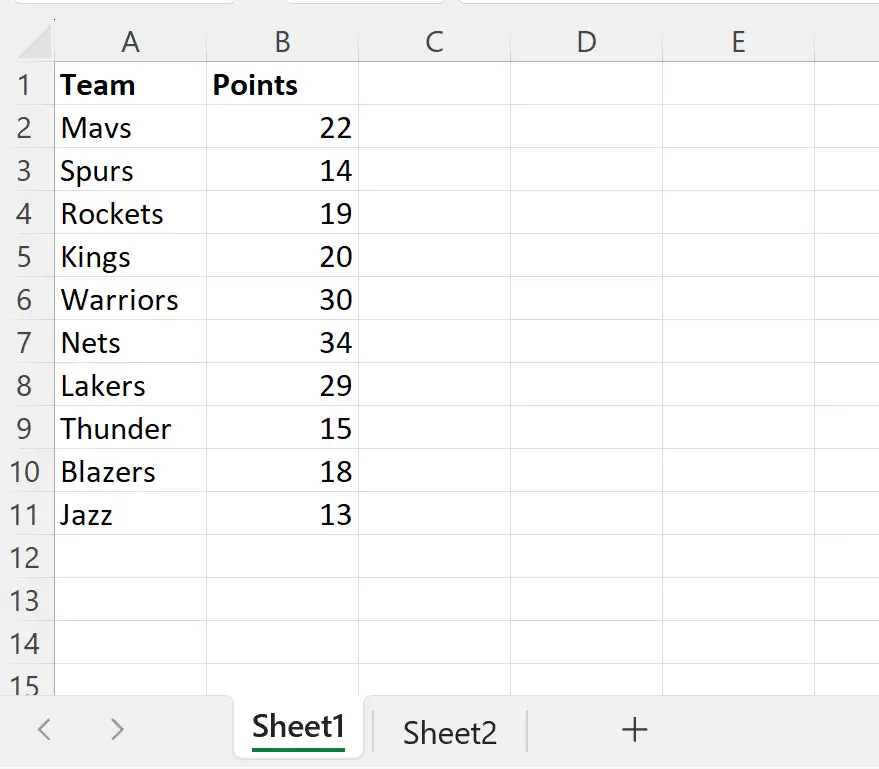
အသင်းအမျိုးမျိုးမှ ဘတ်စကက်ဘောကစားသမားများ၏ ပံ့ပိုးကူညီမှုဆိုင်ရာ အချက်အလက်ပါရှိသော Sheet2 ဟုခေါ်သော အခြားစာရွက်တစ်ခုရှိသည်ဆိုကြပါစို့။
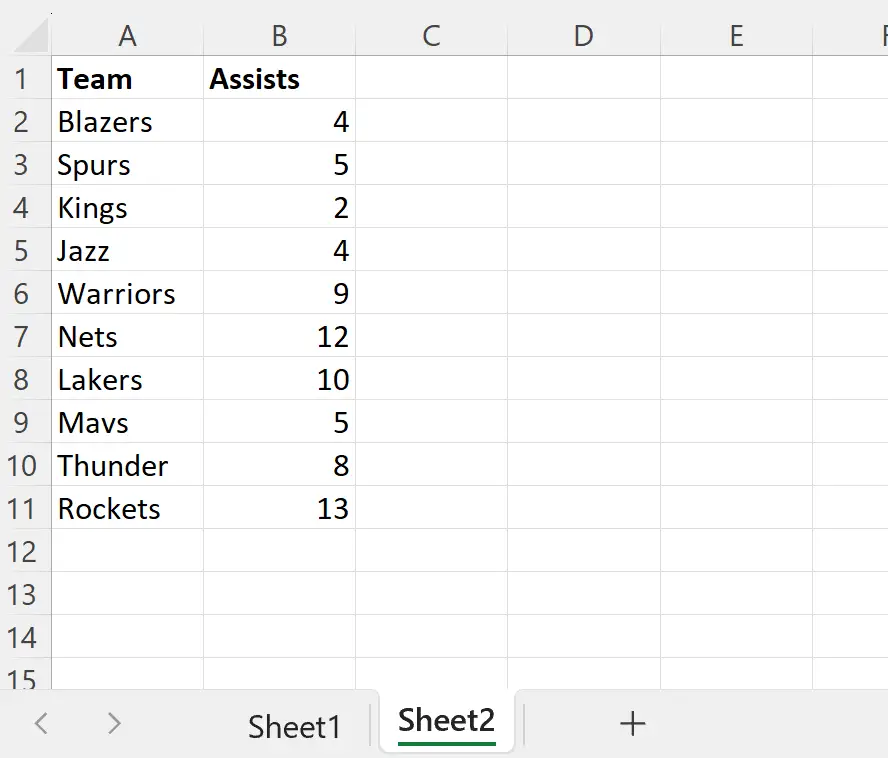
Sheet2 ရှိ Sheet1 ရှိ အဖွဲ့အမည်များကို ရှာဖွေပြီး Assists ကော်လံ၏ တန်ဖိုးကို ပြန်ပေးလိုသည်ဟု ဆိုကြပါစို့။
အောက်ပါဖော်မြူလာကို Sheet1 ၏ဆဲလ် C2 တွင် ရိုက်ထည့်နိုင်သည်-
=XLOOKUP( A2 , Sheet2!$A$2:$A$11, Sheet2!$B$2:$B$11)
ထို့နောက် ကျွန်ုပ်တို့သည် ဤဖော်မြူလာကို ကော်လံ C ရှိ ကျန်ဆဲလ်တစ်ခုစီသို့ နှိပ်ပြီး ဆွဲယူနိုင်သည်-
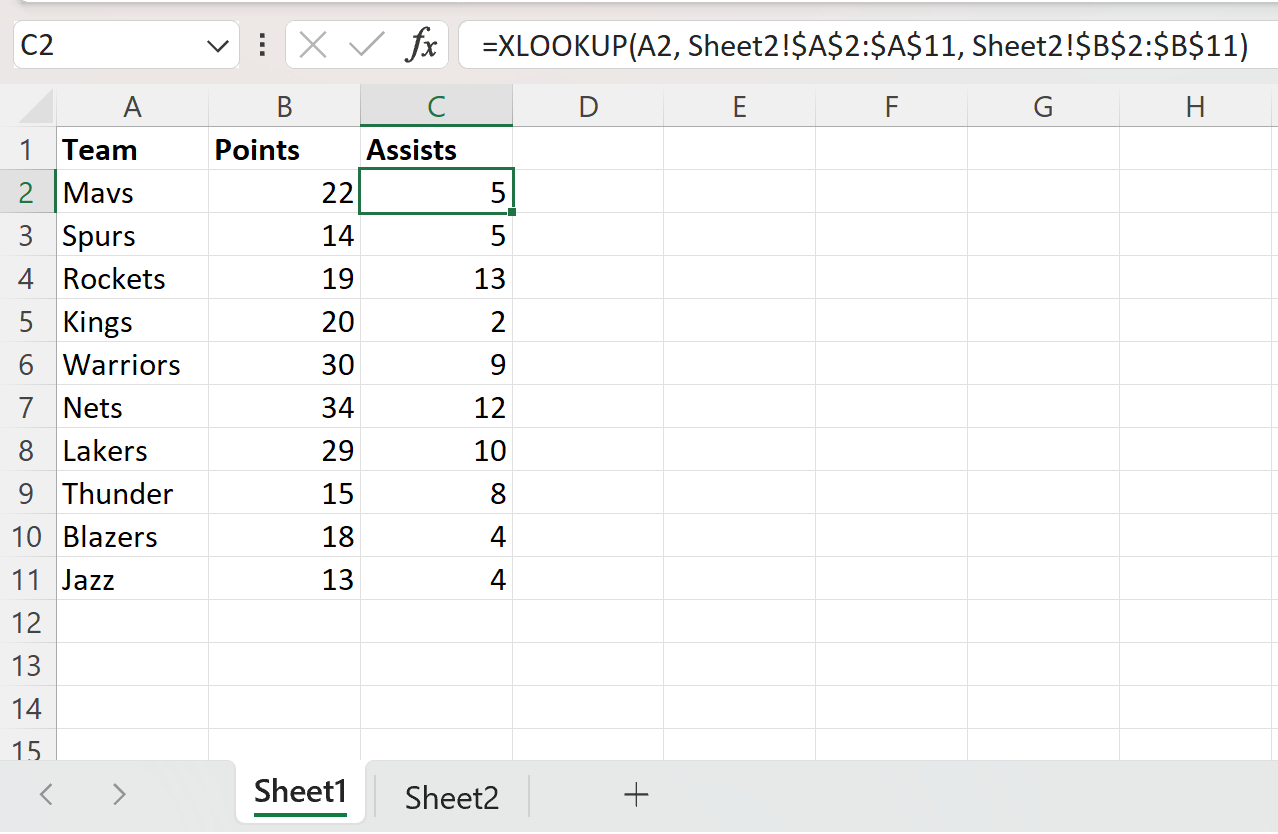
XLOOKUP လုပ်ဆောင်ချက်သည် Sheet1 ၏ အဖွဲ့ ကော်လံရှိ တန်ဖိုးနှင့် ကိုက်ညီသော Sheet2 ၏ Assists ကော်လံတွင် တန်ဖိုးကို ပြန်ပေးသည်။
ဥပမာ၊ စာရွက် 2 ကို စစ်ဆေးပါက Mavs သည် Assists ကော်လံတွင် 5 တန်ဖိုးရှိသည်ကိုတွေ့ရပါမည်။
မှတ်ချက် – Excel တွင် XLOOKUP လုပ်ဆောင်ချက်၏ စာရွက်စာတမ်းအပြည့်အစုံကို ဤနေရာတွင် ရှာတွေ့နိုင်ပါသည်။
ထပ်လောင်းအရင်းအမြစ်များ
အောက်ဖော်ပြပါ သင်ခန်းစာများသည် Excel တွင် အခြားသော အသုံးများသည့် လုပ်ဆောင်ချက်များကို မည်သို့လုပ်ဆောင်ရမည်ကို ရှင်းပြသည်-
Excel- IF Statement ဖြင့် XLOOKUP ကိုအသုံးပြုနည်း
Excel- ကိုက်ညီမှုအားလုံးကိုပြန်ပို့ရန် XLOOKUP ကိုအသုံးပြုနည်း
Excel- စံနှုန်းများစွာဖြင့် XLOOKUP ကိုမည်သို့အသုံးပြုရမည်နည်း။